Die Deinstallation des Internet Explorers (IE) ist relativ einfach. Immer wieder erreicht uns die Frage von Windows Usern, wie genau eigentlich der Microsoft Internet Explorer 11 deinstalliert werden kann. Gründe für eine Deinstallation gibt es viele und es ist auch gar nicht so schwer, wie viele denken. Hier nachfolgend werden wir 2 Möglichkeiten beschreiben (siehe auf früherer Beitrag: Internet Explorer 9 deinstallieren), wie Ihr den IE11 deinstallieren könnt.
IE Deinstallation über Programme & Features
Zunächst ruft Ihr über „Windows-Taste + R“ das „Ausführen Fenster auf. Dort gebt dann am einfachsten den Befehl „appwiz.cpl“ ein und drückt „Enter„.

Nun wird das Fenster „Programm deinstallieren oder ändern“ angezeigt. Auf der linken Seite gibt es den Punkt „Windows-Features aktivieren oder deaktivieren„. Danach erscheint ein weiteres Fenster, wo Ihr dann die Möglichkeit habt, den Internet Explorer zu deinstallieren.

Dort könnt Ihr den Haken bei „Internet Exporer 11“ entfernen und dann auf OK klicken. Nun erscheint noch eine Sicherheitsabfrage und danach wird der Internet Explorer 11 deinstalliert. Auf diese Art und Weise könnt Ihr nicht nur den Internet Explorer deinstallieren, sondern auch erneut installieren. Gegebenenfalls solltet Ihr am Ende des Vorganges Euren PC einmal neu starten, damit die Deinstallation des Internet Explorers 11 (IE11) komplett abgeschlossen werden kann.
Internet Explorer Deinstallation über die Befehlszeile
Microsoft gibt offiziell noch eine weitere Möglichkeit an, um den Internet Explorer 11 komplett zu deinstallieren. Dazu ist eine MS-DOS Eingabeaufforderung mit Administrator Rechten aufzurufen und dann nachfolgender Befehl genau mit diesen Parametern aufzurufen.
FORFILES /P %WINDIR%\servicing\Packages /M Microsoft-Windows-InternetExplorer-*11.*.mum /c „cmd /c echo Uninstalling package @fname && start /w pkgmgr /up:@fname /quiet /norestart“
Hier nachfolgend seht Ihr diesen Befehl und deren Ausgabe auf einem Windows 10 Anniversary.
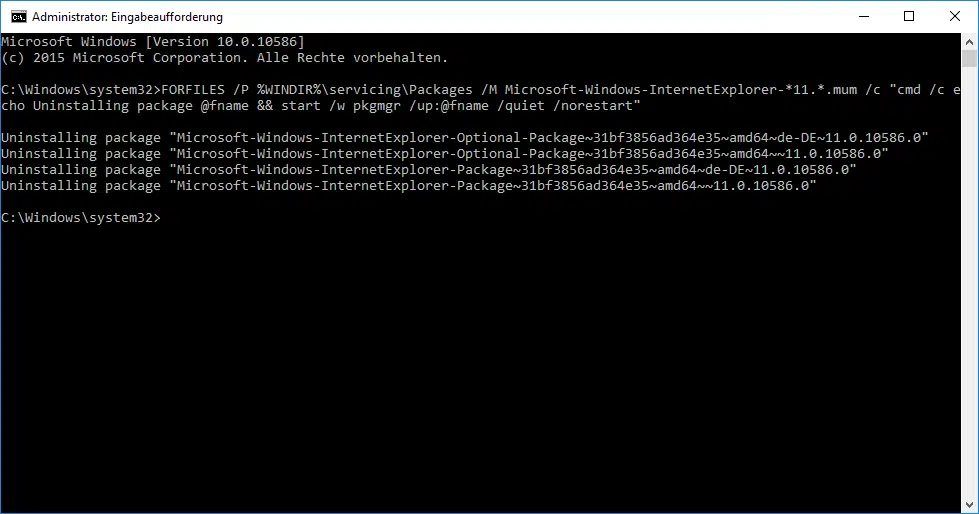
Nach der Deinstallation solltet Ihr einmal Euren Windows PC neu starten, damit die Deinstallation abgeschlossen werden kann.
Solltet Ihr Interesse an weiteren Tipps und Tricks rund um Windows haben, so empfehlen wir Euch nachfolgende Berichte, die wir hier auf Windows-FAQ veröffentlicht haben. Vielleicht ist ja das ein oder andere interessante für Euch mit dabei.
– Installation von fehlerhaften oder defekten Windows 10 Updates verhindern. (wushowhide.diagcab)
– Cortana per Registry Eintrag abschalten
– Autostart im Windows 10 Taskmanager direkt aufrufen
– OneDrive aus Windows 10 Explorer entfernen
– Microsoft Security Essentials
– Liste zuletzt verwendeter Dateien in Windows 10 Taskleiste löschen
– Schwarzer Sperrbildschirm ohne Hintergrundbild bei Windows 10
– REGJUMP – Direkt zu einem bestimmten Registry Schlüssel springen

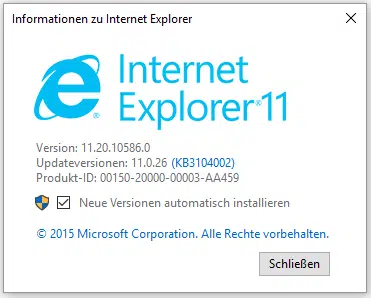

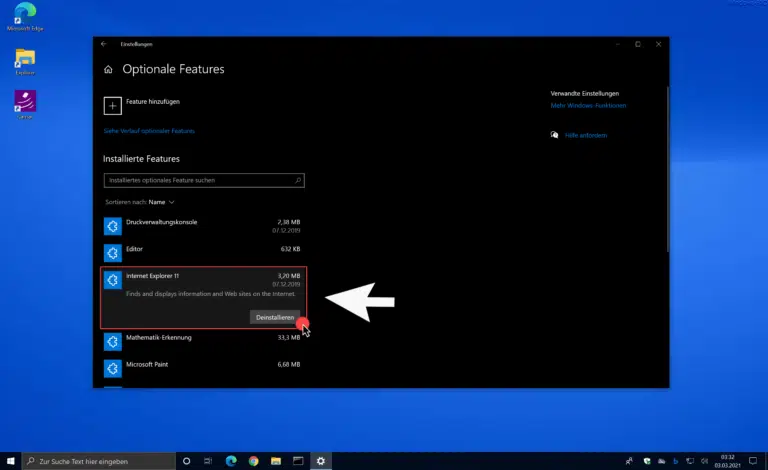


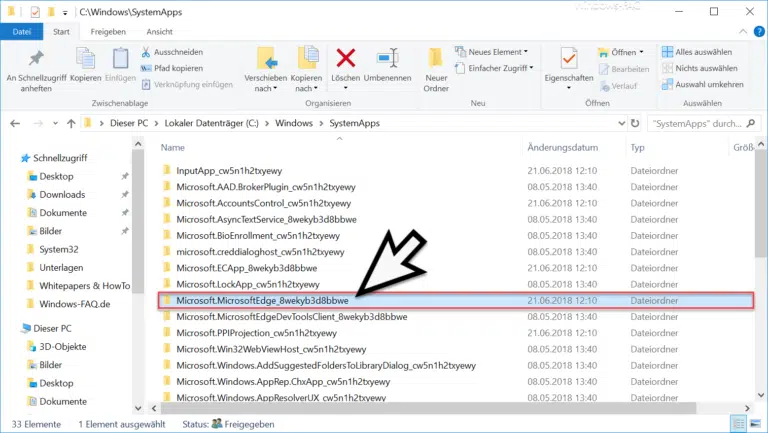
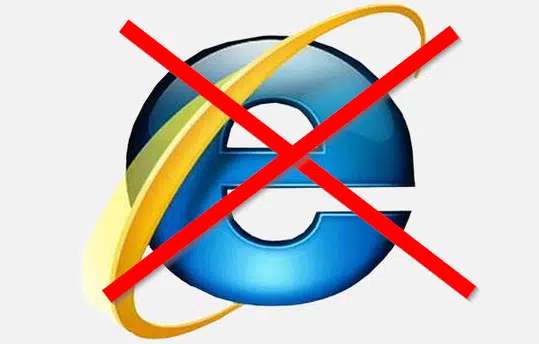
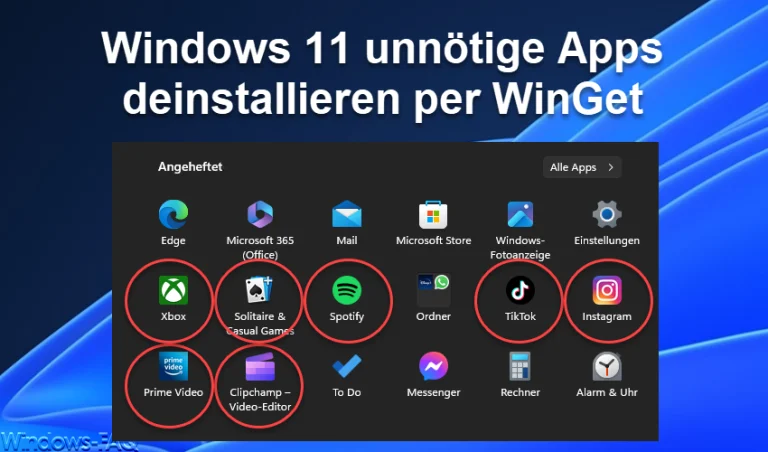
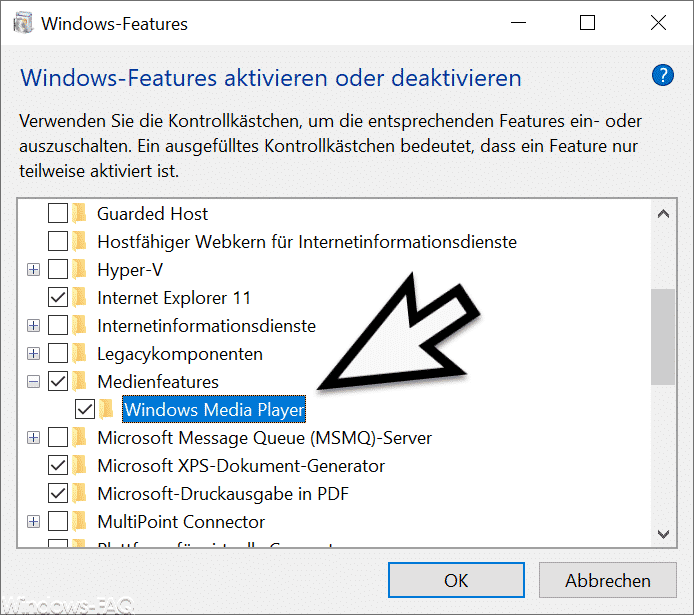
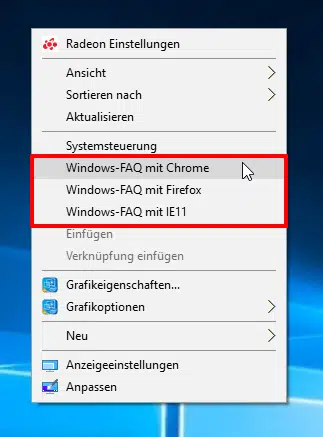



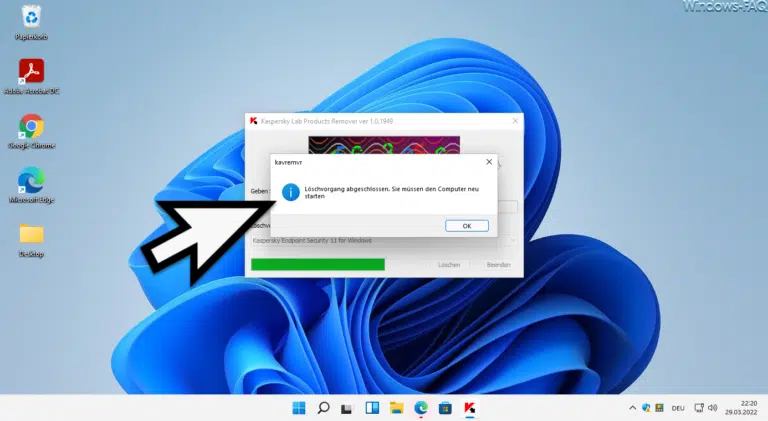

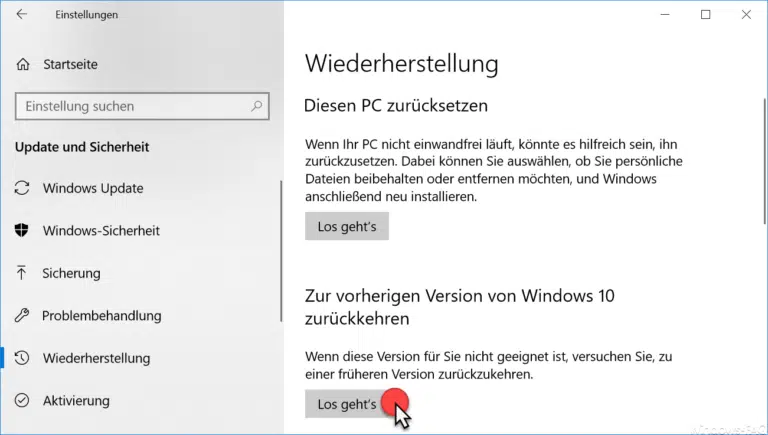
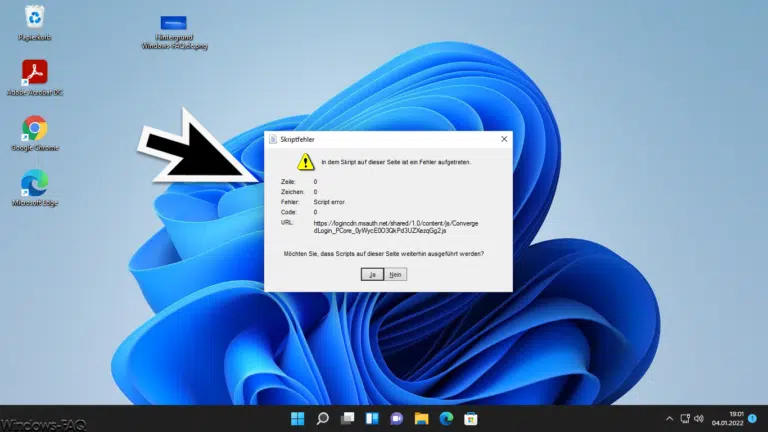
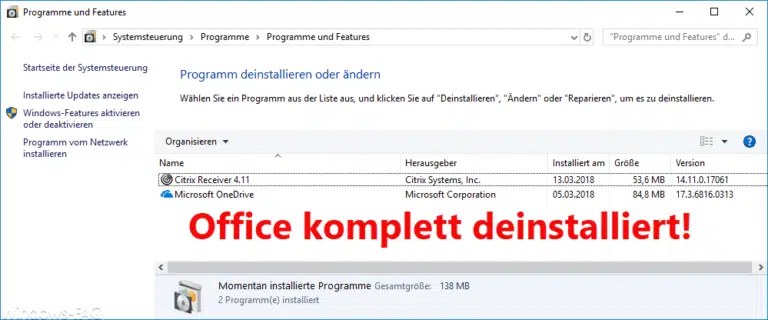




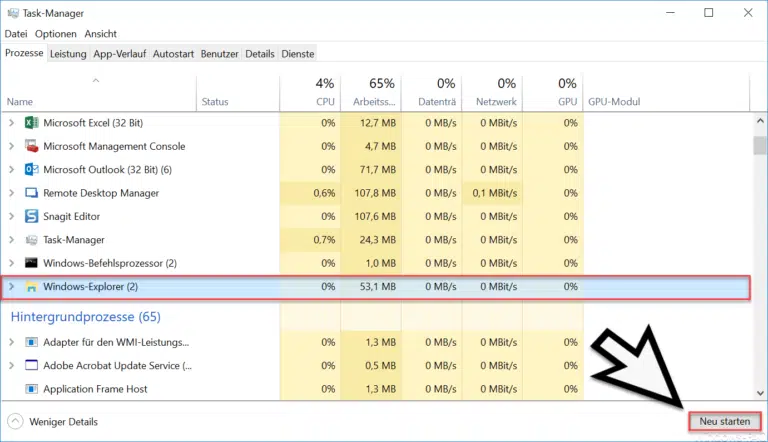
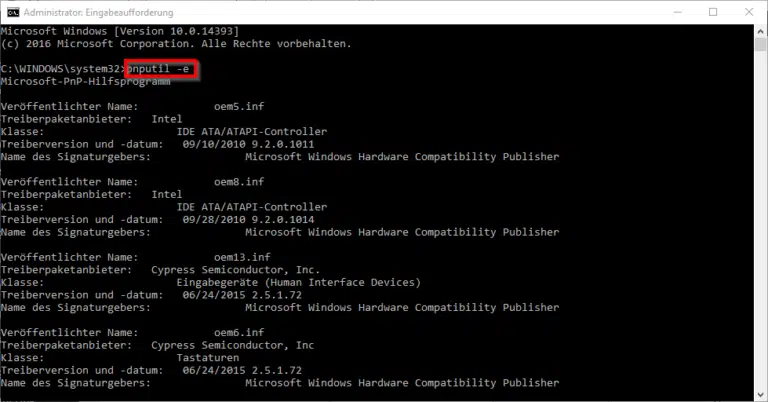
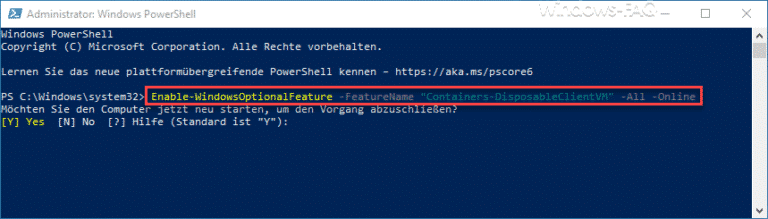


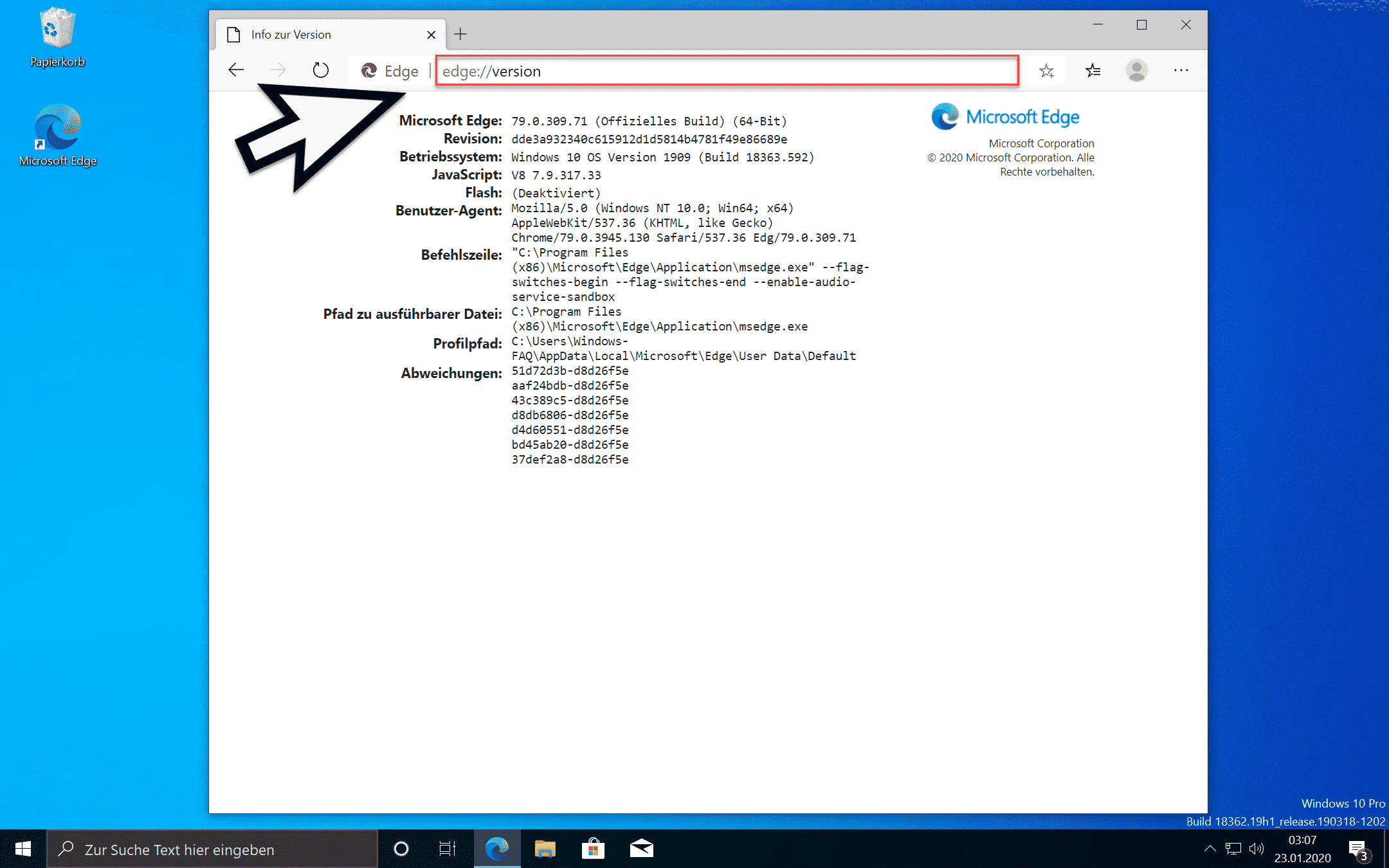





Neueste Kommentare